Google Workspace(旧G Suite)は、Googleが提供するグループウェアサービスです。個人でも利用できるGmailやGoogleカレンダーといったツールをビジネス向けに機能を追加し、オール・イン・ワンのパッケージとして案内されている統合ワークスペースです。
2020年10月にG Suiteからリブランディングされ、Google Workspaceとなりました。企業や組織で情報を一元管理するにはもってこいのツールです、その中でもいくつかのツールに絞って小ネタをご紹介いたします。
| 目次 1.Googleカレンダーの小ネタ5選 2.表示形式ショートカット 3.keepとの連携 4.Todoとの連携 5.zoomを使う人におすすめの拡張機能 6.Googleカレンダー名前のソート順 7.まとめ |
Googleカレンダーの小ネタ5選
Googleのアプリケーションの中で最も使われているアプリケーションの内の一つ、Googleカレンダー。その中でも実際に使っていてこの機能はよく使う、これを押さえておくと作業効率が上がる。そんな小ネタをこれから5つご紹介いたします。
<<表示形式ショートカット>>
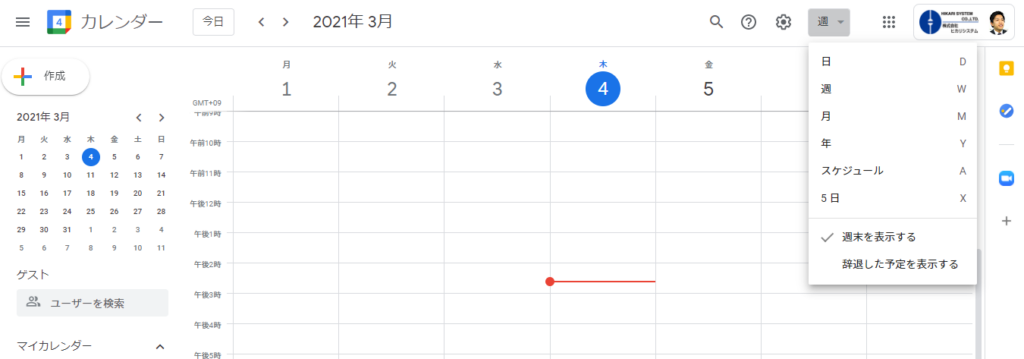
表示形式には「日表示、週表示、月表示、年表示、スケジュール、カスタマイズ枠」の6種類があります、その中でもよく使われるのは週表示なのではないでしょうか。その表示から詳細を見たいときにわざわざ右上の小窓から選択していませんか?
DAY、WEEK、MONTH、YEAR、のそれぞれの頭文字を取って各ショートカットキーが割り当てられております。またスケジュールはA、カスタマイズ枠はXになっているので操作をする上で覚えておくと時短になります。
<<keepとの連携>>
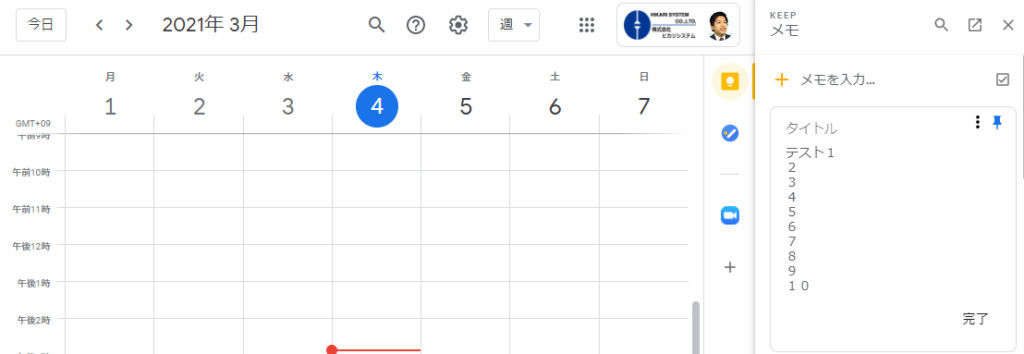
Googleカレンダーと連携を取れるのがkeepというメモアプリです。なにか作業をしたりメモを取りたい場面になった場合はもちろん、Google meetで打ち合わせをする時にも使えます。実際に弊社でも打ち合わせ時の議事録はkeepで取って共有している人もおります。
keepは共有を選択すると自動的にメールで『共有されたメモ: 「〇〇〇」』という連絡がきますので、見落とすことも少なくて済みます。
<<Todoとの連携>>
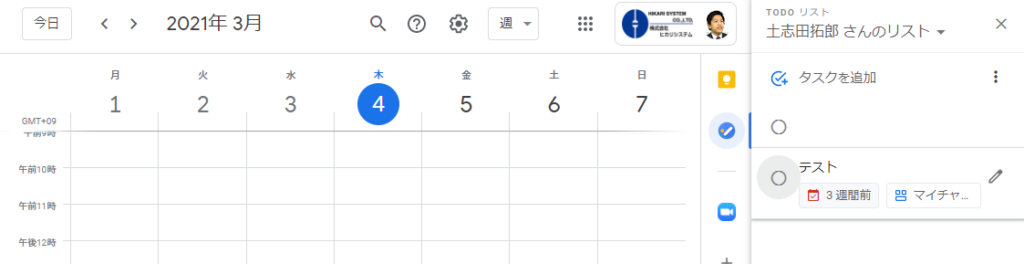
Todoはその名の通りタスク管理ツールです、Googleカレンダーと違い誰かに共有するという類のものではありません。あくまでも自身のTodoリストをGoogleカレンダーを連携する、というものです。
ドリルダウンが可能なので、サブタスクという形でプロジェクト毎に情報を追加できます。自分だけのタスクを管理するツールの一つとしては使えます。
<<zoomを使う人におすすめの拡張機能>>
弊社はもう使ってはおりませんが、以前zoomが流行ったタイミングで比較検証を兼ねて実際に使ってみておりました。実は当時のGoogle meetは今のクオリティには全く至っておらず、コロナ禍をきっかけに需要が爆増したことでGoogle本社が開発に乗り出し今に至っている。という経緯もございます。
他の法人様でもzoomを使って他の法人様とやり取りをする、というケースもあるでしょう。そんな時に使えるのがこちらの拡張機能「Zoom Scheduler」です、Googleカレンダーと紐づけることが出来るので、「Google meet」or「zoom」という選択をしたい法人様にはおすすめです。
<<Googleカレンダー名前のソート順>>
実は意識をしたことが無い、という方も多いのがこの「名前のソート順」です。これは「■」のような記号が一番上→「001」のような数字→「AA」などのアルファベット→「ア」のようなカタカナ→「岡田」などの漢字という標準ソートが決められております。
これを使う事で「他のカレンダー」に載っているご自身で一番上に上げたい人の名前を変更する事で、わざわざ探す手間を省く事ができます。(あくまでご自身のカレンダー上での変更になりますので変更された当人に干渉はございません、ご安心ください)
まとめ
ぜひ小ネタも使ってGoogleカレンダーを便利に使いましょう。見て頂いた通り小ネタだけでもこれだけの事が出来てしまいます「じゃあ実際の設定はどうやってやるの?」といった疑問や「他の業務に活かせる小ネタはあるの?」という疑問も出てくるのではないでしょうか。
更に詳しく聞きたい場合は?
今お伝えした内容を「より深く知りたい」とお考えの方へご案内です。弊社ではシステムの移行や初期設定から、導入後のテクニカルサポート、オンライントレーニングコース、管理コンソールの運用代行まで、様々なサポートを提供します。ご興味のある方は下記のフォームからお気軽にお問い合わせ下さい。
